Năm nay hứng thú lại làm quả đĩa cho bà con chơi vui.
Bộ cài đặt tớ bào chế này là từ bản Windows 7 Ultimate x64 SP1 Origin (mã SHA1: 1693B6CB50B90D96FC3C04E4329604FEBA88CD51; ISO/CRC: 8589EE1) được Microsoft tung ra ngày 16/Feb/2011 cho các nhà sx máy tính (không phải bản Windows 7 x64 Origin rồi tích hợp bản vá SP1 sau đâu nhé)
Tớ không khoái dùng các công cụ tiện ích như kiểu Vlite, RT Lite, W7 Toolkit, Se7en... để bào chế vì mấy cái tool này can thiệp trực tiếp vào bộ cài đặt gốc, gây lỗi không biết dò chỗ nào mà nó repackage lâu lắm. Tớ làm hoàn toàn bằng lệnh thủ công như đã từng làm với windows XP từ trước tới giờ: Mọi tích hợp hay tùy biến sẽ được đặt trong thư mục OEM và sẽ tiến hành cài đặt vào thời điểm Fist Logon nên không ảnh hưởng tới bộ cài đặt gốc. Nếu bạn thích dùng bộ cài đặt gốc thì xóa thư mục OEM đi là xong.
Phiên bản x64 này tớ đã tích hợp hết các hotfix sau thời điểm SP1 và cũng đã Preactive luôn cho các bạn, chỉ việc dùng không phải tự bẻ khóa. Quá trình cài đặt diễn ra hoàn toàn tự động, sau khi bạn chọn phân vùng cài đặt cứ để nó tự giải quyết các khâu còn lại, bạn không phải động tay chân nữa.
Giao diện em nó sau khi cài đặt:

Đã active (desktop hay laptop chơi tuốt):

Đã cập nhật thêm tất cả các bản vá từ thời điểm phát hành SP1 (16/Feb/2011) cho tới thời điểm viết bài (Apr/2011)

Tự động cài thêm 3 chương trình cần thiết:
- Desktop Restore (lưu trữ vị trí icon trên desktop)
- Winrar 4.0 Final (64bit)
- Unlocker 1.90 (64bit) (để đổi tên / xóa các folder hay file mà không thể làm theo cách thông thường)

A. Chuột phải tại My Computer:

B. Chuột phải tại Desktop:

1. Folder Options:
Tớ viết thêm mấy cái lệnh Script cho Folder Options để dùng bằng chuột phải cho nhanh và tiện:

Thằng Windows 7 có cái dở hơi bất tiện ở chỗ là: Không có phần tùy biến cho đổi Icon và FileTypes như ở windows XP nên tớ đưa thêm 1 tiện ích nhỏ mà có võ cao là Default Programs Editor để điều chỉnh. Bạn có thể dùng nó thông qua menu File Types Manager ở mục thứ 4 như hình trên. Khi ấy chương trình sẽ hiện ra để bạn chỉnh:

2. Refesh Options:
Đây là phần tớ xây dựng và viết tập lệnh cho Windows 7, nó bao gồm các lựa chọn:

* Refresh Computer : sau khi bạn tùy biến registry hay điều chỉnh trong Group Policy, bạn chỉ việc chọn lựa chọn này để có hiệu lực luôn mà không phải khởi động lại máy tính.
* Refresh DWM (Aero) : khởi động lại chương trình Desktop Windows Manager để kích hoạt lại hiệu ứng Aero
* Refresh Icon Cache: trong trường hợp các icon của Windows hiển thị bị lỗi thì bạn chọn để hiển thị cho đúng.
3. Save / Restore Desktop Layout : để lưu và hồi phục lại vị trí các icon mà bạn đã sắp xếp trên Desktop, không phải mất công xếp lại trong trường hợp icon bị lộn xộn.
4. Clean Desktop Background History:
Thằng windows 7 nó cũng có 1 chỗ dở hơi là không có chức năng xóa History của ảnh nền. Nên tớ thêm chức năng này vào để bạn có thể dọn dẹp cho list của Desktop Background trở nên sạch sẽ như ban đầu.

C. Chuột phải tại 1 thư mục bất kỳ:

1. Up One Level: Windows 7 nó không có button Up One Level ở toolbar như của XP nên tớ viết thêm 1 lệnh script để nhảy về thư mục mẹ trong trường hợp bạn thích dùng chuột phải.
2. Make Iso Image:
Đây là phần tớ làm thêm để bạn có thể tạo file ISO từ bất kỳ thư mục nào bạn muốn. Chương trình tạo file ISO là CD Image v2.52 của Microsoft

3. Search:
Đây là phần tớ tích hợp 2 chương trình Search siêu gọn nhẹ mà hiệu quả hơn Search mặc định củ chuối của Windows 7:

*Ultra File Search : tìm kiếm file

*Actual Search & Replace : tìm kiếm và thay thế chuỗi ký tự trong file. Đây là 1 chương trình vô cùng hay & mạnh.

D. Chuột phải tại 1 file:
Tớ thêm các tiện ích sau:
Nếu là các file DLL, OCX, AX bạn sẽ có thêm lệnh Register / Unregister để đăng ký /không đăng ký các file này cho tiện, không phải lọ mọ gõ lệnh ở RUN hay CMD


Nếu chọn Properties của file bạn sẽ xem được mã HASH của file đó luôn:

Và nếu file DLL, EXE,... nào có chứa các icon thì bạn cũng có thể trích xuất các icon trong file đó luôn

E. DreamSence:
Thêm chức năng này để đưa video clip ra desktop, trang trí cho nó lung linh. Bạn chỉ việc mở chuột phải tại video bất kỳ (wmv, mpg) chọn Set as Desktop Background là xong.

Màn hình long lanh:

E. Thêm các tiện ích trong thư mục Utilities:
Toàn là các tiện ích dùng luôn, không phải cài đặt

Trong thư mục Win Tweaker tớ để sẵn 1 số đồ chơi sau:
1. Remove WAT:
Bác nào dại dột lỡ update cái hotfix củ khoai Windows6.1-KB971033-x64.MSU bị báo fake bản quyền thì dùng nó mà gỡ đi là xong.

2. ShellMenu New:
Cái này để gỡ bớt những thứ không cần thiết ở mục New (Desktop, Right Click\New) cho sạch sẽ và đỡ ngứa mắt

3. 7 Taskbar Tweaker:
Đây là 1 tiện ích rất hay để tùy biến Taskbar của Windows 7

4. Windows 7 Navigation Pane Customizer:
Cái này bỏ bớt những thứ không cần ở cây thư mục bên trái trong Explorer

5. Windows 7 OEM Changer:
Bạn nào ghét nhìn cái bản quyền của tớ thì dùng nó để thay đổi thành của mình

Ngoài ra còn một loạt các tiện ích khác để các bạn tự khám và phá
F. Screen Saver:
Tặng thêm bạn cái Watery Desktop 3D lúc nào cũng mát

Ngoài ra những chế độ bảo vệ hỏi han rườm rà mỗi khi mở chạy file hay thay đổi như UAC rồi PCA ... là tớ cũng tự động cho ngỏm củ tỏi luôn, bạn không bao giờ phải phiền toái với chúng nữa.
Giới thiệu sơ sơ thế cho dậy mùi hấp dẫn. Các bạn có thể download bộ windows 7 tớ build tại đây:
* Khuyến mại:
Nếu bạn muốn Explorer của Windows 7 có thanh toolbar đẹp hơn của XP và tùy chỉnh Start Menu kiểu cổ điển thì hãy dùng 1 phần mềm nhỏ rất hay mà miễn phí : Classic Shell
Homepage & download : http://classicshell.sourceforge.net/
Khi ấy bạn sẽ có được kết quả này:


Bộ cài đặt tớ bào chế này là từ bản Windows 7 Ultimate x64 SP1 Origin (mã SHA1: 1693B6CB50B90D96FC3C04E4329604FEBA88CD51; ISO/CRC: 8589EE1) được Microsoft tung ra ngày 16/Feb/2011 cho các nhà sx máy tính (không phải bản Windows 7 x64 Origin rồi tích hợp bản vá SP1 sau đâu nhé)
Tớ không khoái dùng các công cụ tiện ích như kiểu Vlite, RT Lite, W7 Toolkit, Se7en... để bào chế vì mấy cái tool này can thiệp trực tiếp vào bộ cài đặt gốc, gây lỗi không biết dò chỗ nào mà nó repackage lâu lắm. Tớ làm hoàn toàn bằng lệnh thủ công như đã từng làm với windows XP từ trước tới giờ: Mọi tích hợp hay tùy biến sẽ được đặt trong thư mục OEM và sẽ tiến hành cài đặt vào thời điểm Fist Logon nên không ảnh hưởng tới bộ cài đặt gốc. Nếu bạn thích dùng bộ cài đặt gốc thì xóa thư mục OEM đi là xong.
Phiên bản x64 này tớ đã tích hợp hết các hotfix sau thời điểm SP1 và cũng đã Preactive luôn cho các bạn, chỉ việc dùng không phải tự bẻ khóa. Quá trình cài đặt diễn ra hoàn toàn tự động, sau khi bạn chọn phân vùng cài đặt cứ để nó tự giải quyết các khâu còn lại, bạn không phải động tay chân nữa.
Giao diện em nó sau khi cài đặt:

Đã active (desktop hay laptop chơi tuốt):

Đã cập nhật thêm tất cả các bản vá từ thời điểm phát hành SP1 (16/Feb/2011) cho tới thời điểm viết bài (Apr/2011)

Tự động cài thêm 3 chương trình cần thiết:
- Desktop Restore (lưu trữ vị trí icon trên desktop)
- Winrar 4.0 Final (64bit)
- Unlocker 1.90 (64bit) (để đổi tên / xóa các folder hay file mà không thể làm theo cách thông thường)

A. Chuột phải tại My Computer:

B. Chuột phải tại Desktop:

1. Folder Options:
Tớ viết thêm mấy cái lệnh Script cho Folder Options để dùng bằng chuột phải cho nhanh và tiện:

Thằng Windows 7 có cái dở hơi bất tiện ở chỗ là: Không có phần tùy biến cho đổi Icon và FileTypes như ở windows XP nên tớ đưa thêm 1 tiện ích nhỏ mà có võ cao là Default Programs Editor để điều chỉnh. Bạn có thể dùng nó thông qua menu File Types Manager ở mục thứ 4 như hình trên. Khi ấy chương trình sẽ hiện ra để bạn chỉnh:

2. Refesh Options:
Đây là phần tớ xây dựng và viết tập lệnh cho Windows 7, nó bao gồm các lựa chọn:

* Refresh Computer : sau khi bạn tùy biến registry hay điều chỉnh trong Group Policy, bạn chỉ việc chọn lựa chọn này để có hiệu lực luôn mà không phải khởi động lại máy tính.
* Refresh DWM (Aero) : khởi động lại chương trình Desktop Windows Manager để kích hoạt lại hiệu ứng Aero
* Refresh Icon Cache: trong trường hợp các icon của Windows hiển thị bị lỗi thì bạn chọn để hiển thị cho đúng.
3. Save / Restore Desktop Layout : để lưu và hồi phục lại vị trí các icon mà bạn đã sắp xếp trên Desktop, không phải mất công xếp lại trong trường hợp icon bị lộn xộn.
4. Clean Desktop Background History:
Thằng windows 7 nó cũng có 1 chỗ dở hơi là không có chức năng xóa History của ảnh nền. Nên tớ thêm chức năng này vào để bạn có thể dọn dẹp cho list của Desktop Background trở nên sạch sẽ như ban đầu.

C. Chuột phải tại 1 thư mục bất kỳ:

1. Up One Level: Windows 7 nó không có button Up One Level ở toolbar như của XP nên tớ viết thêm 1 lệnh script để nhảy về thư mục mẹ trong trường hợp bạn thích dùng chuột phải.
2. Make Iso Image:
Đây là phần tớ làm thêm để bạn có thể tạo file ISO từ bất kỳ thư mục nào bạn muốn. Chương trình tạo file ISO là CD Image v2.52 của Microsoft

3. Search:
Đây là phần tớ tích hợp 2 chương trình Search siêu gọn nhẹ mà hiệu quả hơn Search mặc định củ chuối của Windows 7:

*Ultra File Search : tìm kiếm file

*Actual Search & Replace : tìm kiếm và thay thế chuỗi ký tự trong file. Đây là 1 chương trình vô cùng hay & mạnh.

D. Chuột phải tại 1 file:
Tớ thêm các tiện ích sau:
Nếu là các file DLL, OCX, AX bạn sẽ có thêm lệnh Register / Unregister để đăng ký /không đăng ký các file này cho tiện, không phải lọ mọ gõ lệnh ở RUN hay CMD


Nếu chọn Properties của file bạn sẽ xem được mã HASH của file đó luôn:

Và nếu file DLL, EXE,... nào có chứa các icon thì bạn cũng có thể trích xuất các icon trong file đó luôn

E. DreamSence:
Thêm chức năng này để đưa video clip ra desktop, trang trí cho nó lung linh. Bạn chỉ việc mở chuột phải tại video bất kỳ (wmv, mpg) chọn Set as Desktop Background là xong.

Màn hình long lanh:

E. Thêm các tiện ích trong thư mục Utilities:
Toàn là các tiện ích dùng luôn, không phải cài đặt

Trong thư mục Win Tweaker tớ để sẵn 1 số đồ chơi sau:
1. Remove WAT:
Bác nào dại dột lỡ update cái hotfix củ khoai Windows6.1-KB971033-x64.MSU bị báo fake bản quyền thì dùng nó mà gỡ đi là xong.

2. ShellMenu New:
Cái này để gỡ bớt những thứ không cần thiết ở mục New (Desktop, Right Click\New) cho sạch sẽ và đỡ ngứa mắt

3. 7 Taskbar Tweaker:
Đây là 1 tiện ích rất hay để tùy biến Taskbar của Windows 7

4. Windows 7 Navigation Pane Customizer:
Cái này bỏ bớt những thứ không cần ở cây thư mục bên trái trong Explorer

5. Windows 7 OEM Changer:
Bạn nào ghét nhìn cái bản quyền của tớ thì dùng nó để thay đổi thành của mình

Ngoài ra còn một loạt các tiện ích khác để các bạn tự khám và phá
F. Screen Saver:
Tặng thêm bạn cái Watery Desktop 3D lúc nào cũng mát

Ngoài ra những chế độ bảo vệ hỏi han rườm rà mỗi khi mở chạy file hay thay đổi như UAC rồi PCA ... là tớ cũng tự động cho ngỏm củ tỏi luôn, bạn không bao giờ phải phiền toái với chúng nữa.
Giới thiệu sơ sơ thế cho dậy mùi hấp dẫn. Các bạn có thể download bộ windows 7 tớ build tại đây:
* Khuyến mại:
Nếu bạn muốn Explorer của Windows 7 có thanh toolbar đẹp hơn của XP và tùy chỉnh Start Menu kiểu cổ điển thì hãy dùng 1 phần mềm nhỏ rất hay mà miễn phí : Classic Shell
Homepage & download : http://classicshell.sourceforge.net/
Khi ấy bạn sẽ có được kết quả này:


©http://huypham.tk






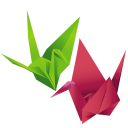
May em khong duoc khung chi dam cai 32bit, gio dung nhin ah dai ca :D
Ờ, nếu chú định gặm thì mua máy mới đi, chơi AMD sướng lắm :))
Em Y450 của em có cài đc cái này ko hả anh???
Em Y450 chơi tốt em Én à :D
Có dịp nào ghé chơi anh làm giúp tính phí nhỏ xíu thôi ;)) :P
Oh yeah, hôm trước đi công tác quên ko rước em nó theo để nhờ anh roài, hik hik. K biết khi nào lại đi tiếp đây :P
Anh làm hộ em đi rồi em chiêu đãi anh chầu beer ;)
Sau hôm đấy về HN phải ra ngay hàng Hút tìm hè hè, cũng có bán loại y hệt thế anh ạ.
Cái này xài có update đc k anh?
Update vô tư bạn à :D